Demonia

Tutorial original aqui
Merci Roserika de m'avoir autorisé à traduire tes tutoriels
Gracias Roserika por dejarme traducir tus tutoriales
Tanto el tutorial como su traducción están registrados en Twi
Tutorial escrito el 1 de Diciembre de 2012
Están prohibidos su copia y reproducción
Todo parecido con otro tutorial no será más que pura coincidencia
Material:
Tubes :
1 tube paysage
1 tube femme joker
1 imagen texture
1 tube forme verte
1 tube arbre
1 tube squelette
1 tube oeuf décors
1 tube cercle blanc
Archivos que debes guardar en tu Psp
4 selecciones
Filtros:
Mura's meister
Richard rosenman
Puedes encontrar la mayor parte de los filtros aqui
El sitio de Roserika con sus filtros aqui
Este tutorial ha sido realizado con el psp X2 corel. Puedes realizarlo con versiones anteriores
Los tubes e imágenes son de la colección personal de Roserika.
Por favor mantén intacto el copy
Si estais listos podemos comenzar
Abrir todos los tubes en el Psp. Duplicarlos (shift+D) y cerrar los originales
Si quieres puedes ayudarte de la regla para situarte en la realización del tutorial
Marcador (Arrastra con el raton)

Etapa 1
Abrir un nuevo paño transparente de 1000x750 pixels
Activar la textura demonia
Edición_ Copiar
Regresar a vuestro trabajo
Selecciones_ Seleccionar todo
Edición_ Pegar en la selección
Selecciones_ Anular selección
Capas_ Duplicar
Efectos_ Complementos_ Richard rosenman / Grid generator
Valores según captura
Color line #c0c0c0
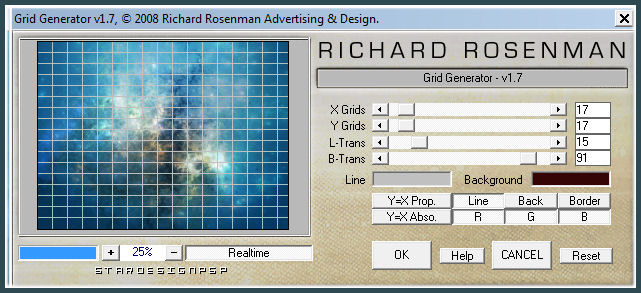
Efectos_ Efectos Geométricos_ Perspectiva Horizontal
Valores:
Distorsión_ -56
Transparente_ Seleccionado
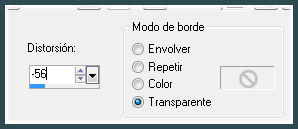
Efectos_ Efectos de la Imagen_ Desplazamiento
Desplazamiento Horizontal_ 0
Desplazamiento Vertical_ 191
Transparente_ Seleccionado
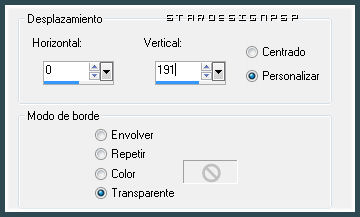
Etapa 2
Capas_ Duplicar
Imagen_ Voltear
Capas_ Modo de capas_ Diferencia
Ajustar_ Desenfocar_ Desenfoque Gaussiano_ 23
Situaros sobre la capa de debajo
Capas_ Duplicar
Imagen_ Espejo
Capas_ Organizar_ Enviar al frente
Selecciones_ Cargar o guardar selección_ Cargar selección del disco
Buscar la selección Demonia
Aplicar

Edición_ Cortar
Selecciones_ Anular selección
Activar el tube arbre
Edición_ Copiar
Regresar a vuestro trabajo
Edición_ Pegar como nueva capa
Colocar en la parte de la izquierda
Ver modelo final
Capas_ Modo de capas_ Superposición
Etapa3
Colocar el color negro en Primer Plano
Selecciones_ Cargar o guardar selección_ Cargar selección del disco
Buscar la selección demonia 2
Capas_ Nueva capa de trama
Llenar la selección con el color negro
Selecciones_ Anular selección
Ajustar_ Desenfocar_ Desenfoque gaussiano_ 23
Opacidad al 65%
Ajustar_ Agregar o quitar ruido_ Agregar ruido
Aleatorio_ seleccionado
Monocromo_ Sin seleccionar

Capas_ Fusionar visibles
Etapa 4
Activar el tube paisaje
Edición_ Copiar
Regresar a vuestro trabajo
Edición_ Pegar como nueva capa
Colocar en la parte de la derecha
Ver modelo final
Activar el tube forme verte
Edición_ Copiar
Regresar a vuestro trabajo
Selecciones_ Cargar o guardar selección_ Cargar selección del disco
Buscar la selección demonia3
Capas_ Nueva capa de trama
Edición_ Pegar en la selección
Selecciones_ Anular selección
Capas_ Modo de capas_ Luz Fuerte
Capas_ Fusionar visibles
Capas_ Duplicar
Efectos_ Complementos_ Mura’s Meister/ Perspective tiling
Valores según captura
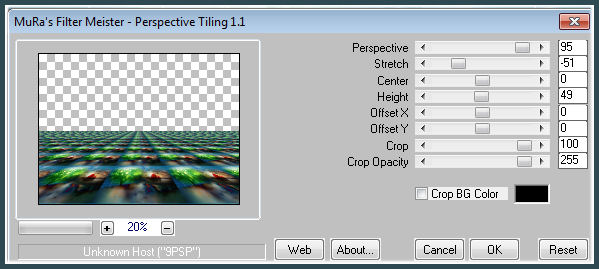
Selecciones_ Cargar o guardar selección_ Cargar selección del disco
Buscar la selección demonia4
Edición_ Cortar
Selecciones_ Anular selección
Etapa 5
Situaros sobre la capa de abajo
Selecciones_ Cargar o guardar selección_ Cargar selección del disco
Buscar la selección demonia4
Selecciones_ Convertir selección en capa
Selecciones_ Anular selección
Efectos_ Efectos de Distorsión_ Esfera
Valores según captura
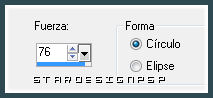
Capas_ Organizar_ Enviar al frente
Capas_ Fusionar visibles
Capas_ Duplicar
En la paleta de materiales colocar el color blanco en el Segundo Plano
Capas_ Nueva capa de trama
Llenar con el color blanco
Selecciones_ Seleccionar todo
Selecciones_ Modificar_ Contraer_ 2 pixeles
Edición_ Cortar
Selecciones_ Anular selección
Capas_ Fusionar hacia abajo
Imagen_ Cambiar de tamaño_ Redimensionar al 90%
Todas las capas sin seleccionar
Situaros sobre la capa de debajo
Efectos_ Complementos_ Richard Rosenman/ Grid Generator
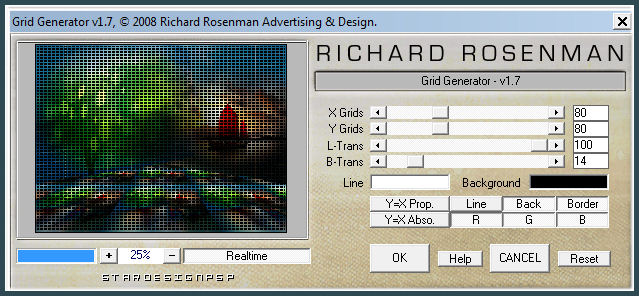
Etapa 6
Activar el tube cercle blanc
Edición_ Copiar
Regresar a vuestro trabajo
Edición_ Pegar como nueva capa
Colocar en la parte de la derecha

Capas_ Modo de capas_ Superposición
Capas_ Duplicar
Colocar hacia la izquierda, en la zona central
Ver modelo final
Capas_ Duplicar
Colocar en la parte superior izquierda
Ver modelo final
Activar el tube oeufdecors
Edición_ Copiar
Regresar a vuestro trabajo
Edición_ Pegar como nueva capa
Colocar en su sitio
Ver modelo final
Activar el tube joker
Edición_ Copiar
Regresar a vuestro trabajo
Edición_ Pegar como nueva capa
Colocar a la izquierda
Ver modelo final
Sin sobrepasar el marco blanco
Activar el tube squelette
Edición_ Copiar
Regresar a vuestro trabajo
Edición_ Pegar como nueva capa
Colocar sobre la base del marco blanco, hacia la derecha
Ver modelo final
Imagen_ Agregar bordes_ Simétrico_ 5 pixeles en el color blanco
Solo falta añadir nuestra firma en nueva capa si así lo deseas
Guardar en formato Jpg optimizado
Vuestro trabajo ha terminado. Espero que os haya gustado tanto como a Roserika realizarlo. Os agradezco que me hayáis acompañado hasta el final, y os espero en el próximo tutorial.
©todos los derechos reservados
